
Hvis vi spør deg hva de tekniske egenskapene til datamaskinen din er, husker du sannsynligvis ikke nøyaktig, ikke sant? Det er viktig å kjenne til spesifikasjoner som hastigheten på prosessoren, mengden RAM eller Windows-versjonen du har installert på PC-en, spesielt når du installerer et nytt program. Selv de av oss som er limt på tastaturet hele dagen, trenger å oppdatere minnene fra tid til annen (det vil si alltid). Men å se de tekniske egenskapene til datamaskinen i Windows 7 eller Windows 10 er veldig enkelt.
Hvordan vite egenskapene til datamaskinen i Windows 7
Det er programmer som viser spesifikasjonene til datamaskinen, men det er ikke nødvendig å installere noe . Datamaskinen gjør nok ting av seg selv, slik at vi går rundt og legger overflødige programmer. Med tre museklikk har vi mye å vite alt.
For å se den grunnleggende informasjonen til datamaskinen, klikk på Windows-ikonet og høyreklikk på "Computer". Fra alternativene som vises i rullegardinmenyen, velger vi "Egenskaper". Hvis "Computer" ikke vises, må vi se etter "Control Panel", og deretter klikke på "System". En annen måte å se spesifikasjonene på datamaskinen din er å åpne den gamle filutforskeren. I menyen til venstre finner vi "Denne datamaskinen" (eller klassikeren "Min datamaskin"). Vi høyreklikker og velger "Egenskaper" igjen.
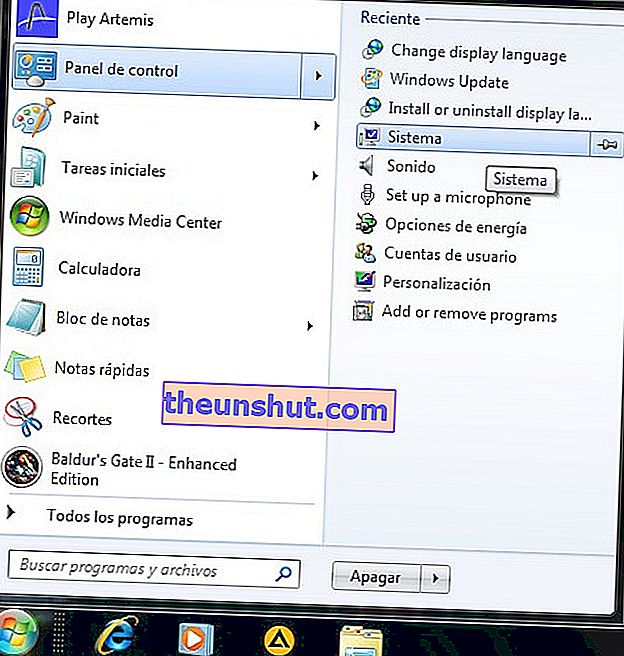
Det vises et skjermbilde som viser dataene vi leter etter. Vi ser versjonen av det installerte operativsystemet, spesifikasjonene til prosessoren eller navnet på datamaskinen . Vi sjekker også spesielt relevant informasjon, typen system. Mange applikasjoner og programmer har to forskjellige installasjonsfiler, avhengig av om operativsystemet vårt er 32-bit eller 64-bit. Dette vinduet gir oss imidlertid sammendragsinformasjon. For å se den komplette og detaljerte listen over funksjoner, er det nødvendig å ty til DirectX-diagnostikk. Nedenfor forklarer vi hvordan du gjør det.
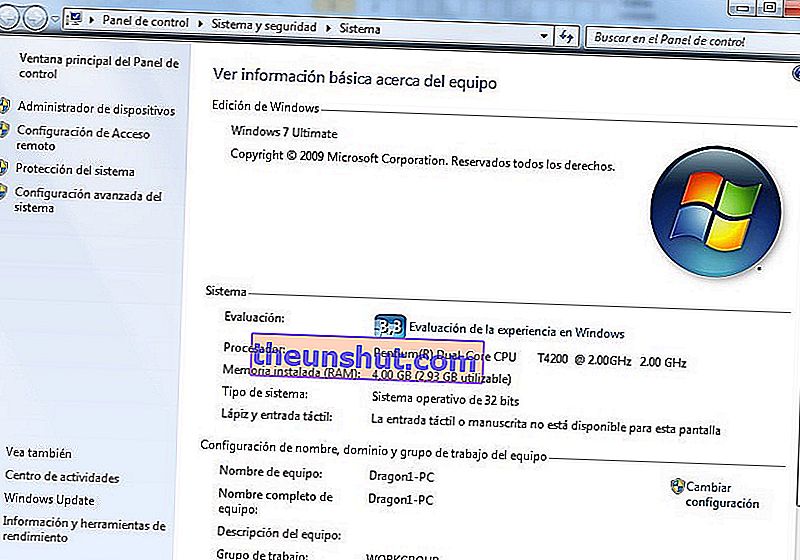
Hvordan vite de tekniske spesifikasjonene til PC-en i Windows 10
Måten å kjenne egenskapene til datamaskinen i Windows 10 til, ligner veldig på Windows 7. Vi høyreklikker på Windows-ikonet og velger "System". På samme måte kan vi åpne filutforskeren og høyreklikke på "Denne datamaskinen". Deretter klikker vi på "Egenskaper".
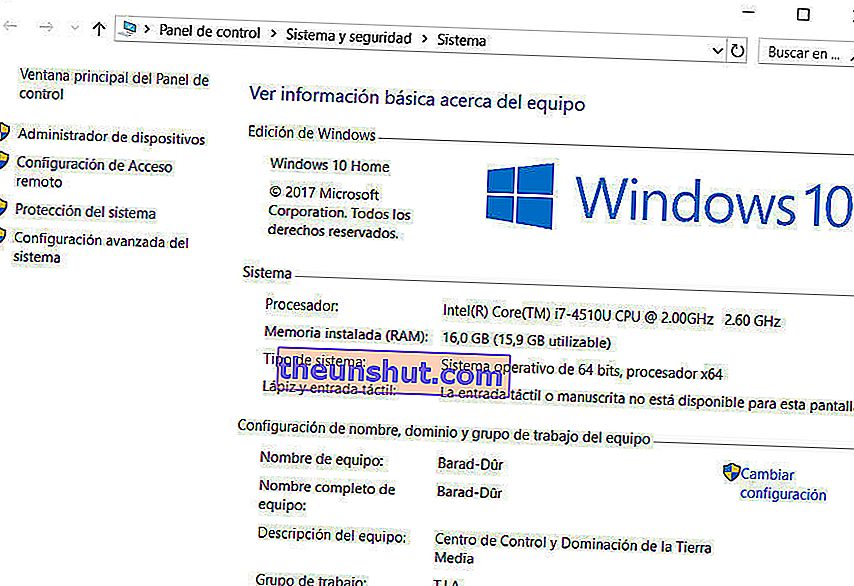
Det vi har sett så langt er et grunnleggende sammendrag, men vi kan få mye mer fullstendig informasjon. Alle Windows-distribusjoner inkluderer et DirectX diagnostisk verktøy , som du fullt ut kan forstå egenskapene til en hvilken som helst komponent på datamaskinen. I Windows 7 klikker du på Windows-ikonet og bruker "Kjør" -funksjonen. Vi skriver dxdiag i dialogboksen og trykker Enter. I Windows 10 er det bare å trykke på Windows-ikonet og skrive dxdiag direkte . Vi kan også bruke Windows + R hurtigtast for å åpne dialogboksen "Kjør".
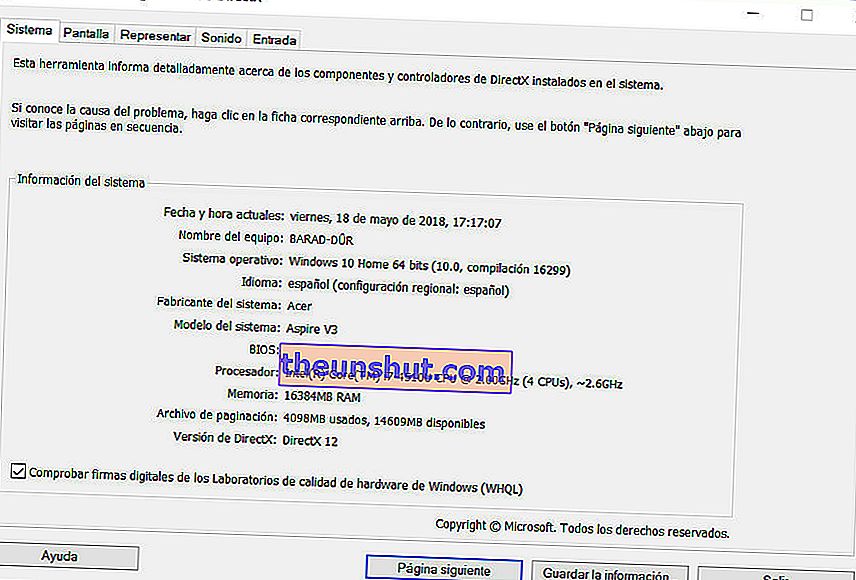
Dette diagnostiske verktøyet viser alle detaljer på datamaskinen. Vinduet har faner der du kan finne informasjon om maskinvare og periferiutstyr, for eksempel skjermen eller lydkortet. For eksempel omfatter "Render" -fanen spesifikasjoner for grafikkort.
Du trenger ikke lenger å merke hvor som helst prosessor du har. Du må bare huske hvor du skal peke med musen. Nå, hvordan glemmer du dette også ...
